Excel数据分析方法介绍
使用Excel进行数据分析和报告

使用Excel进行数据分析和报告Excel是一款强大的办公软件,不仅可以进行数据处理和存储,还可以进行数据分析和生成报告。
本文将介绍如何使用Excel进行数据分析和生成报告,以及一些常用的数据分析方法。
一、数据整理和清洗在进行数据分析之前,首先需要对数据进行整理和清洗。
打开Excel软件并导入数据,可以使用Excel自带的数据导入功能,也可以直接将数据复制粘贴到Excel的工作表中。
然后,根据需要删除多余的列或行,重新调整数据的布局和格式,确保数据的完整性和准确性。
二、数据筛选和排序数据筛选和排序功能可以帮助我们找到想要分析的数据,并根据某个字段进行排序。
在Excel的数据选项卡中,我们可以找到筛选和排序的功能。
通过设置筛选条件,我们可以快速地过滤出符合条件的数据。
而通过排序功能,我们可以按照某个字段的升序或降序排列数据,便于后续的分析。
三、数据透视表数据透视表是Excel中非常实用的数据分析工具。
通过数据透视表,我们可以对大量数据进行汇总和分析,从而快速洞察数据的规律和趋势。
在Excel的插入选项卡中,我们可以找到数据透视表的功能。
选择需要进行分析的数据范围,并设置好行和列的字段,然后就可以生成一个数据透视表。
通过拖拽字段和设置汇总方式,我们可以灵活地对数据进行分组、计算和展示。
四、图表分析Excel提供了多种图表类型,包括柱形图、折线图、饼图等,用于直观地展示数据的分布和趋势。
在Excel的插入选项卡中,我们可以找到图表功能。
选择需要展示的数据范围,并选择合适的图表类型,然后就可以生成一个图表。
通过调整图表的样式和设置,我们可以使图表更加清晰明了。
同时,Excel还提供了一些高级图表和数据可视化工具,例如热力图、散点图和雷达图,可以用于更深入和全面的数据分析。
五、数据分析工具除了数据透视表和图表分析外,Excel还提供了一些数据分析工具和函数,帮助我们进行更复杂和全面的数据分析。
例如,Excel中的常用统计函数,如平均值、标准差、相关系数等,可以帮助我们计算和分析数据的基本统计特征。
如何使用Excel进行基本数据分析?

Excel是一款功能强大的电子表格软件,可用于存储、管理和分析各种数据。
通过Excel,用户可以轻松地进行数据处理、绘制图表、制作表格等,从而更好地理解和使用数据。
本文将介绍如何使用Excel进行基本的数据分析,包括数据整理、公式运算、数据排序和筛选、数据透视表、图表制作等方面的内容。
一、数据整理在进行数据分析之前,首先需要整理好数据。
数据整理的目的是确保数据的准确性和一致性,为后续的数据分析提供良好的基础。
在Excel中,用户可以通过以下方式进行数据整理:1. 清除无关数据:删除或隐藏与分析无关的行或列,以便更好地关注需要分析的数据。
2. 数据清洗:检查数据中的错误、重复或缺失值,并进行相应的处理。
例如,可以使用“查找和替换”功能来查找和替换错误值或文本。
3. 数据格式化:根据需要对数据进行格式化,如设置单元格格式、调整列宽和行高等。
这有助于提高数据的可读性和美观度。
二、公式运算Excel提供了丰富的公式运算功能,可以帮助用户进行数据计算和处理。
以下是一些常用的公式运算符和函数:1. 算术运算符:如加(+)、减(-)、乘(*)、除(/)等。
2. 比较运算符:如等于(=)、大于(>)、小于(<)等。
3. 文本运算符:如连接符(&)用于将两个文本字符串连接在一起。
4. 函数:Excel提供了大量的内置函数,如SUM(求和)、AVERAGE(平均值)、MAX(最大值)、MIN(最小值)等。
用户可以根据需要选择合适的函数进行计算。
在使用公式运算时,用户需要选中需要进行计算的单元格,然后直接输入相应的算式或函数。
例如,要计算A1和B1两个单元格的和,可以在另一个单元格中输入“=A1+B1”。
三、数据排序和筛选数据排序和筛选是Excel中常用的数据分析工具,可以帮助用户快速找到需要的数据或筛选出符合条件的数据。
以下是使用数据排序和筛选的方法:1. 数据排序:在Excel的“数据”选项卡中,可以找到“排序”功能。
EXCEL数据分析的基本方法
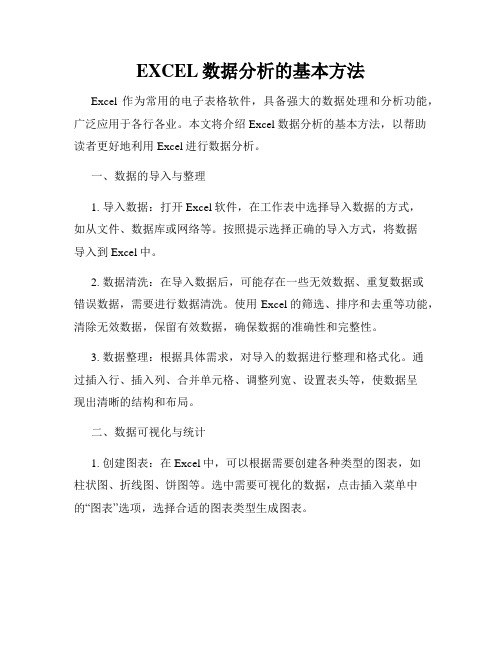
EXCEL数据分析的基本方法Excel作为常用的电子表格软件,具备强大的数据处理和分析功能,广泛应用于各行各业。
本文将介绍Excel数据分析的基本方法,以帮助读者更好地利用Excel进行数据分析。
一、数据的导入与整理1. 导入数据:打开Excel软件,在工作表中选择导入数据的方式,如从文件、数据库或网络等。
按照提示选择正确的导入方式,将数据导入到Excel中。
2. 数据清洗:在导入数据后,可能存在一些无效数据、重复数据或错误数据,需要进行数据清洗。
使用Excel的筛选、排序和去重等功能,清除无效数据,保留有效数据,确保数据的准确性和完整性。
3. 数据整理:根据具体需求,对导入的数据进行整理和格式化。
通过插入行、插入列、合并单元格、调整列宽、设置表头等,使数据呈现出清晰的结构和布局。
二、数据可视化与统计1. 创建图表:在Excel中,可以根据需要创建各种类型的图表,如柱状图、折线图、饼图等。
选中需要可视化的数据,点击插入菜单中的“图表”选项,选择合适的图表类型生成图表。
2. 图表格式化:通过对图表的格式化设置,使其在视觉上更加美观和易于理解。
可以调整图表的标题、图例、轴标签等,改变图表的样式、颜色和字体等,提升图表的可读性和吸引力。
3. 数据透视表:数据透视表是Excel中一项强大的数据汇总和分析工具。
通过选中数据区域,点击插入菜单中的“数据透视表”选项,可以快速生成适合分析的透视表。
通过拖拽字段到行、列、值等区域,可以对数据进行分类、汇总和统计,从而揭示数据中的规律和趋势。
三、数据分析与建模1. 公式计算:Excel提供了丰富的数学、统计和逻辑函数,可以通过编写公式对数据进行计算和分析。
根据具体需求,选用合适的公式和函数,实现数据的加减乘除、平均值计算、最大最小值查找等操作。
2. 条件格式化:通过设置条件格式,可以根据数据的大小、颜色等特征,实现数据的可视化和分析。
例如,可以将某一列的数值按照升序或降序进行颜色填充,以便更直观地观察数据的变化。
在Excel中快速分析数据
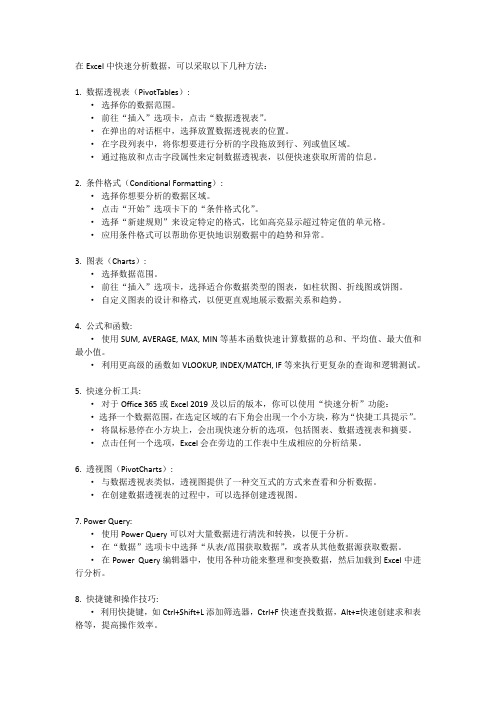
在Excel中快速分析数据,可以采取以下几种方法:1. 数据透视表(PivotTables):·选择你的数据范围。
·前往“插入”选项卡,点击“数据透视表”。
·在弹出的对话框中,选择放置数据透视表的位置。
·在字段列表中,将你想要进行分析的字段拖放到行、列或值区域。
·通过拖放和点击字段属性来定制数据透视表,以便快速获取所需的信息。
2. 条件格式(Conditional Formatting):·选择你想要分析的数据区域。
·点击“开始”选项卡下的“条件格式化”。
·选择“新建规则”来设定特定的格式,比如高亮显示超过特定值的单元格。
·应用条件格式可以帮助你更快地识别数据中的趋势和异常。
3. 图表(Charts):·选择数据范围。
·前往“插入”选项卡,选择适合你数据类型的图表,如柱状图、折线图或饼图。
·自定义图表的设计和格式,以便更直观地展示数据关系和趋势。
4. 公式和函数:·使用SUM, AVERAGE, MAX, MIN等基本函数快速计算数据的总和、平均值、最大值和最小值。
·利用更高级的函数如VLOOKUP, INDEX/MATCH, IF等来执行更复杂的查询和逻辑测试。
5. 快速分析工具:·对于Office 365或Excel 2019及以后的版本,你可以使用“快速分析”功能:·选择一个数据范围,在选定区域的右下角会出现一个小方块,称为“快捷工具提示”。
·将鼠标悬停在小方块上,会出现快速分析的选项,包括图表、数据透视表和摘要。
·点击任何一个选项,Excel会在旁边的工作表中生成相应的分析结果。
6. 透视图(PivotCharts):·与数据透视表类似,透视图提供了一种交互式的方式来查看和分析数据。
·在创建数据透视表的过程中,可以选择创建透视图。
如何利用Excel进行数据分析轻松解读大量数据

如何利用Excel进行数据分析轻松解读大量数据现代科技的快速发展使得我们能够轻松获得大量的数据,然而,如何对这些数据进行分析和解读仍然是一个挑战。
Excel作为一款功能强大的电子表格软件,被广泛应用于数据分析领域。
本文将介绍如何利用Excel进行数据分析,以轻松解读大量数据。
1. 数据导入与整理在Excel中进行数据分析的第一步是导入数据。
可以通过多种方式将数据导入Excel,如复制粘贴、导入外部文件等。
导入数据后,需要对数据进行整理,包括去掉冗余数据、删除空白行列、对数据进行排序等。
整理后的数据更加清晰,有利于后续的分析工作。
2. 数据筛选与过滤Excel提供了强大的筛选和过滤功能,可以根据特定条件对数据进行筛选,帮助我们快速找到需要的信息。
使用筛选功能时,可以设置多个筛选条件,从而更准确地找到目标数据。
通过过滤功能,我们可以按照特定的条件对数据进行过滤,只显示满足条件的数据,提高数据分析的效率。
3. 数据可视化Excel具备丰富的图表功能,可以将数据以图表的形式直观地展示出来。
选择合适的图表类型可以更好地传达数据的含义。
例如,柱状图适合比较多个数据的大小,折线图适合显示数据的趋势变化。
通过图表,我们可以更容易地看出数据的规律和趋势,从而对数据进行深入分析。
4. 数据透视表数据透视表是Excel中一个非常强大的功能,它可以对大量的数据进行汇总和分析。
通过拖拽字段到透视表的行、列和值区域,我们可以轻松地对数据进行汇总和计算。
在数据透视表中,还可以对数据进行排序、筛选和分组。
数据透视表能够帮助我们更深入地了解数据,找到隐藏在数据背后的规律。
5. 公式与函数Excel包含了丰富的公式和函数,用于对数据进行计算和分析。
通过使用合适的公式和函数,我们可以快速完成一系列复杂的数据操作。
例如,SUM函数可以对数据进行求和,AVERAGE函数可以计算平均值,COUNT函数可以统计数据的数量等。
熟练掌握常用的公式和函数,能够极大地提高数据分析的效率。
Excel数据分析实用技巧与案例分享

Excel数据分析实用技巧与案例分享Excel数据分析实用技巧与案例分享Excel是一款功能强大的电子表格软件,广泛应用于各行各业的数据分析中。
无论是企业的财务报表分析还是个人的数据整理,都可以通过Excel来快速高效地完成。
本文将介绍一些实用的Excel数据分析技巧,并结合实际案例来进行分享。
一、数据筛选与排序在Excel中进行数据筛选和排序是非常常见的需求。
通过筛选,可以根据特定条件从海量数据中筛选出所需信息。
步骤如下:1. 选择数据表格范围,点击“数据”选项卡中的“筛选”按钮。
2. 可根据列的条件进行筛选,也可以通过“自定义”筛选功能进行更精确的筛选。
3. 筛选结果将显示在原表格的上方。
排序功能可以将数据按照一定的顺序排列,常用的方式有升序和降序。
使用步骤如下:1. 选择需要排序的数据范围,点击“数据”选项卡中的“排序”按钮。
2. 选择要排序的列和排序方式,点击“确定”即可完成排序。
二、数据透视表的制作与分析数据透视表是Excel中一个非常强大的功能,可以将大量数据按照不同的维度进行汇总和分析。
步骤如下:1. 选中需要制作透视表的数据范围,点击“插入”选项卡中的“数据透视表”按钮。
2. 在出现的对话框中,选择需要作为行、列和值的字段,将其拖放到对应的区域。
3. 可以根据需要对透视表进行进一步的调整,如添加过滤器、设置显示方式等。
4. 透视表生成后,可以直观地查看数据的汇总结果,并进行灵活的分析。
三、使用函数进行数据分析Excel提供了丰富的函数库,可以对数据进行各种统计和计算。
以下介绍几个常用的函数:1. SUM函数:用于求和。
例如,=SUM(A1:A10)表示求A1到A10的和。
2. AVERAGE函数:用于求平均值。
例如,=AVERAGE(A1:A10)表示求A1到A10的平均值。
3. MAX和MIN函数:分别用于求最大值和最小值。
4. COUNT函数:用于计数。
例如,=COUNT(A1:A10)表示统计A1到A10之间的非空单元格数量。
Excel中常用的数据分析功能介绍
Excel中常用的数据分析功能介绍第一章:数据汇总和筛选功能Excel作为一款功能强大的电子表格软件,拥有丰富的数据分析工具。
其中,数据汇总和筛选功能是最基础也是经常使用的功能之一。
1.1 数据排序Excel的排序功能可以根据指定的列对数据进行升序或降序排序。
通过排序,可以快速找到最大值、最小值、重复值等。
1.2 自动筛选Excel的自动筛选功能可以根据条件对数据进行筛选,只显示符合条件的数据,方便进行数据的快速筛选和过滤。
1.3 高级筛选相比于自动筛选,高级筛选功能更加强大。
可以根据多个条件进行筛选,还可以选择复制到其他位置,方便进行更复杂的数据分析。
第二章:数据透视表功能数据透视表是Excel中非常常用的数据分析工具,它可以将大量的数据进行汇总和分析,展现数据的关联性和趋势性。
2.1 数据透视表的创建通过数据透视表功能,可以根据需要选择所需的数据字段,自动生成透视表。
用户可以根据实际需求对透视表进行调整和修改。
2.2 数据透视表的分组和汇总数据透视表功能可以根据字段进行分组和汇总,对数据进行分类统计,便于进行更深入的数据分析。
2.3 数据透视表的筛选和排序数据透视表支持对数据进行筛选和排序操作,可以根据不同的条件和需求对数据进行灵活的过滤和排序。
第三章:统计分析功能Excel提供了丰富的统计分析功能,可以对数据进行统计和分析,帮助用户从大量数据中快速提取有用的信息。
3.1 数据的平均值、中位数和众数Excel可以根据需求计算数据的平均值、中位数和众数,帮助用户了解数据的一般特征和趋势。
3.2 数据的标准差和方差通过计算数据的标准差和方差,可以了解数据的离散程度和分布情况,辅助进行数据分析和决策。
3.3 数据的相关性分析通过数据的相关性分析,可以判断两个变量之间的关系,并计算相关系数,帮助用户了解数据的相关度和相关性程度。
第四章:图表分析功能在Excel中,图表是一种非常直观和有效的数据分析工具,可以将数据转化为图形,帮助用户更好地理解和分析数据。
使用Excel进行数据分析的5个常用方法
使用Excel进行数据分析的5个常用方法数据分析是在当今信息时代中非常重要的一项技能。
对于企业、学术研究、市场调研等领域来说,数据分析可以帮助我们从海量的数据中提取有价值的信息,为决策提供支持。
而Excel作为一款功能强大的电子表格软件,被广泛应用于数据分析领域。
本文将介绍使用Excel进行数据分析的5个常用方法,帮助读者更好地利用Excel进行数据分析。
一、数据筛选与排序数据筛选与排序是Excel中最基本、最常用的数据分析方法之一。
通过筛选数据,我们可以快速找到符合特定条件的数据,从而进行更深入的分析。
在Excel中,我们可以使用筛选功能来实现数据筛选。
首先,选中要筛选的数据区域,然后点击“数据”选项卡中的“筛选”按钮。
接下来,在每列的标题栏上会出现下拉箭头,点击箭头,选择筛选条件,即可筛选出符合条件的数据。
此外,我们还可以使用排序功能对数据进行排序,以便更好地观察和分析数据。
二、数据透视表数据透视表是Excel中非常强大的数据分析工具,可以帮助我们快速汇总和分析大量数据。
使用数据透视表,我们可以根据自己的需求对数据进行灵活的汇总和分析。
在Excel中,我们可以通过选择要汇总和分析的数据区域,然后点击“插入”选项卡中的“数据透视表”按钮来创建数据透视表。
接下来,我们可以将需要分析的字段拖放到数据透视表的行、列和值区域,然后根据需要进行数据汇总和分析。
数据透视表可以帮助我们更好地理解数据,发现数据中的规律和趋势。
三、函数的运用Excel中有很多内置函数,可以帮助我们进行各种数据分析操作。
比如,SUM函数可以用来计算一列或一行数据的和,AVERAGE函数可以用来计算一列或一行数据的平均值,COUNT函数可以用来计算一列或一行数据的个数等等。
此外,Excel还提供了很多其他的函数,比如VLOOKUP函数可以用来进行数据的查找和匹配,IF函数可以用来进行条件判断等等。
掌握这些函数的使用方法,可以大大提高我们的数据分析效率。
Excel如何进行数据分析和统计
Excel如何进行数据分析和统计Excel是一款功能强大的电子表格软件,广泛应用于数据分析和统计的领域。
通过使用Excel的各种功能和工具,用户可以轻松地对数据进行处理、分析和统计。
下面将介绍一些常用的Excel数据分析和统计方法。
一、数据导入和整理在进行数据分析和统计之前,首先需要将数据导入Excel并进行整理。
Excel支持多种数据导入方式,可以从其他Excel文件、文本文件、数据库等各种来源导入数据。
导入后,可以利用Excel的排序、筛选、删除重复值等功能对数据进行整理和清洗,以便后续的分析和统计工作。
二、数据可视化Excel提供了丰富的数据可视化功能,可以通过创建图表、图形和仪表盘等方式将数据直观地展示出来。
在Excel中,用户可以选择适合数据类型的图表类型,如柱状图、折线图、饼图等,并通过调整图表的样式、布局和标签等方式美化图表。
此外,用户还可以使用Excel的条件格式、数据条、色阶等功能对数据区域进行着色,以便更好地观察数据的分布和变化趋势。
三、数据分析和统计函数Excel内置了丰富的数据分析和统计函数,可以用于对数据进行各种计算和分析。
常用的数据分析函数包括求和、平均值、最大值、最小值、标准差等,可以通过简单的公式在Excel的单元格中进行计算。
此外,Excel还提供了更高级的数据分析工具,如回归分析、差异分析、假设检验等,可以帮助用户深入挖掘数据背后的规律和关联。
四、数据透视表和透视图数据透视表是Excel中一项强大的数据分析和统计工具,可以帮助用户快速分析和总结大量数据。
通过数据透视表,用户可以对数据进行多维度的分组、汇总和计算,轻松生成各类统计报表。
同时,用户还可以通过对数据透视表进行筛选、排序、格式化等操作,更好地展示和解读数据。
另外,Excel还提供了透视图功能,可以将数据透视表以图形的方式呈现,增强数据的可视化效果。
五、数据分析工具包和插件除了内置的函数和工具,Excel还支持各种数据分析工具包和插件,可以提供更丰富和复杂的数据分析和统计功能。
如何使用Excel进行数据分析
如何使用Excel进行数据分析Excel是一款功能强大的电子表格软件,广泛应用于数据处理和分析。
本文将介绍如何使用Excel进行数据分析的基本技巧和方法,帮助读者更好地利用Excel进行数据处理和分析。
一、数据导入与整理1. 打开Excel软件,点击“文件”选项卡,选择“打开”命令,导入需要分析的数据文件。
2. 确保数据文件的信息完整并按照一定的规范整理好,比如保证每一列都是相同类型的数据,每一行代表一个数据记录。
3. 如果数据量较大,可以使用筛选功能,按照特定条件过滤数据,以便更方便地进行分析。
二、基础数据分析1. 描述统计分析:- 使用Excel的内置函数,如AVERAGE、MAX、MIN、SUM等,计算关键指标,比如平均值、最大值、最小值、总和等。
- 利用条件统计函数,如COUNTIF、SUMIF等,统计满足特定条件的数据的数量或总和。
2. 排序和筛选:- 可以使用Excel的排序功能,对数据进行升序或降序排列,以便找出最大值、最小值或其他特定情况下的数据。
- 使用筛选功能,通过设置条件过滤数据,只显示符合条件的记录,以便更好地分析目标数据。
3. 图表绘制:- 选择要分析的数据范围,点击“插入”选项卡,选择合适的图表类型,如折线图、柱状图、饼图等,生成相应的图表。
- 根据实际需求调整图表的样式、颜色、图例等,使图表更具可读性和美观性。
- 分析图表中的趋势和关系,提取有效信息,辅助决策和洞察潜在问题。
三、高级数据分析1. 数据透视表:- 利用Excel的数据透视表功能,可以按照多个维度对数据进行汇总和分析,快速获得关键信息。
- 通过拖动字段到透视表区域,设置行、列和值等,生成适合分析的透视表,实现数据的多维度分析和交叉比较。
2. 条件格式化:- 通过设置条件格式,可以对数据进行可视化处理,以便更好地识别和分析数据中的模式、异常等。
- 比如根据数值大小进行渐变色填充,根据条件设置文本颜色等。
3. 数据分析工具包:- Excel提供了丰富的数据分析工具包,如回归分析、相关分析、假设检验等,可以辅助更深入的数据分析和建模。
- 1、下载文档前请自行甄别文档内容的完整性,平台不提供额外的编辑、内容补充、找答案等附加服务。
- 2、"仅部分预览"的文档,不可在线预览部分如存在完整性等问题,可反馈申请退款(可完整预览的文档不适用该条件!)。
- 3、如文档侵犯您的权益,请联系客服反馈,我们会尽快为您处理(人工客服工作时间:9:00-18:30)。
标题栏
菜单栏 工具按钮 单元格名称 编辑栏
标签栏 状态栏
一个工作表是有65536行和256列组成,构 成行和列的基本单位是单元格,为了区别每一个 单元格,分别用列的标识(字母)和行的标识(数
数据文件的结构
1. 数据管理系统的选择 2. 数据文件的结构 3. 确定数据文件的项目名称
数据录入
确定输入方法:
1. 行输入 2. 列输入 3. 界面输入
小键盘的使用 数据的核对:数据核对非常重要,是保证输
入资料正确的一个重要的保证。
文件格式的使用
常见的数据文件类型 文件类型的转换方法 通用的数据文件类型
使用函数向导插入函数:按fx即可调 入粘贴函数对话框
统计函数的使用
常用统计函数有:
sum(A1:A10) 求和函数 average(A1:A10) 平均函数 stdev(A1:A10) 标准差函数 max(A1:A10) 最大值函数 min(A1:A10) 最小值函数
逻辑函数的使用
IF(条件,成立的结果,不成立的结果) 若在单元格 H2 中设置下面的函数,
字)来表示一个单元格的地址。
如:A1表示第一列(A)中第一行(1)单 元格。
单元格地址非常重要!
单元格中常用的数据类型
1. 数值数据
2. 文本数据
123 3.14 12E3 15%
3. 日期时间数据
统计学 合计 ‘0105
4. 公式数据
7/31 9/28/2001 6:00 AM
=A1+B2 =sum(a1:d1)
的数据。
数据有效性检查
在输入单元格数据时,有时希望对于输入的数
据加以限制,避免输入不恰当的数据,可以利用数据
有效性检查功能,帮助检查输入的数据是否符合条件
。
三、excel函数的使用
1.
自动计算功能
2.
自动求和
3.
输入公式
4.
单元格的引用
1.
相对引用(E1、A3)
2.
绝对应用($A$1, $A1, A$1)
统计分析工具的安装与调用
1.安装 在安装excel时在设置中,选择加 载宏选项;在已安装好的系统中增添分析 工具功能,选择菜单栏中:工具加载宏:
选中分析工具。
2.调用 工具菜单->分析工具
3.分析方法 方差分析、两样本资料的均数 检验、回归与相关、F检验、描述性统计等
。
配对t检验
两样本方差齐性检验
等方差成组t检验
单因素方差分析
选择统计分析区域 确定分组方式 确定检验水准 确定结果输出区域
相关与回归
六、两种分析方法比较
函数分析方法:可以进行各种方法的计算,组合灵活
,当原始数据改变时,结果也自动随之发生变化、公式 可以粘贴。缺点是较为复杂,每个函数只能产生一个结 果,有时需要多个函数组合使用才能完成一项分析工作 ,对使用者的统计基础知识求较高。
数据分析工具:操作十分简便直观,对操作者方法本
身的要求较少,结果全面,而且表格化,一次操作即可 完成。缺点是Excel中所带的统计分析工具较少,不能满 足需要,分析结果不随原始数据的变化而自动改变,若 原始数据发生变化,必须重新进行操作,才能得到新的 结果、不能进行粘贴操作。
工作簿和工作表
工作簿是一个独立的excel磁盘文 件,扩展名为.xls。每一个工作簿文件 中含有若干个工作表组成,每一个工 作表有一个标签名称,默认的名称为 sheet1~3,表的名称是可以改变的,可
以删除和添加工作表。
单元格的基本操作(1)
•数据的选择 包括选择单元格、选择区域、选择行列 、 不连续选择
=If (g2>85, “及格”,“不及格”) 则该单元格的显示结果随g2变化而改变,如果
g2=86,则结果及格,否则为不及格
四、利用函数进行数据分析的方法
首先要清楚地了解统计计算的过程步骤 确定使用的所需函数的功能及使用方法
五、excel数据分析工具的使用
利用Excel提供的统计分析工具可以 十分方便的进行统计分析,只要了解 该方法的数据排列要求组织好数据, 然后填写好统计分析工具的对话框, 即可完成统计分析工作。结果直观易 懂。
Excel数据分析方法介 绍
一、数据整理与数据文件的建立 二、excel基本功能 三、excel函数的使用 四、利用函数进行数据分析的方法 五、excel数据分析工具的使用 六、两种分析方法比较
数据整理与数据文件的建立
原始数据的整理
1. 原始数据的整理 2. 缺失值的处理 3. 分类变量或等级变量的赋值
5.
运算符:^乘方如5^2、&文字运算符如“信息”&“科学”=“
信息科学” 、:范围运算符如sum(A1:A10)。
使用Excel函数
Excel函数的结构
函 数的结构以函数名称开始,后面是 左圆括号、以逗号分隔的参数和右圆括 号。如果函数以公式的形式出现,请在 函数名称前面键入等号(=)。
=sum(A1,A4:A10,56)
•数据的复制 包括复制单元格、复制行和列,纵向和 横向复制数据
•单元格数据的移动 包括单元格数据、行、列数据的移动
单元格的基本操作(2)
删除单元格内容和单元格的删除 插入行与列 以相同的数据填充行与列 以递增和递减的值填充行与列 单元格区域的转置 将文本数据转入excel 多重剪贴板的使用(2000系列产品中提供)
单元格的高级操作(1)
数据排序 注意选择排序的数据范围 若选择区域进行排序,则会影响相关数据的 正确性。
工作表的管理 插入、移动、删除、复制工作表、修改工作 表名称
单元格的高级操作(2)
查找和替换单元格数据
工作表中的数据很多时,可以利用查找功能迅
速确定数据所在位置,替换功能是用来替换单元格中
